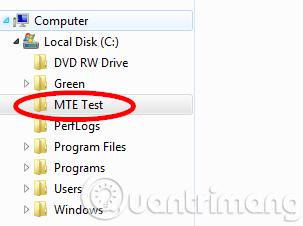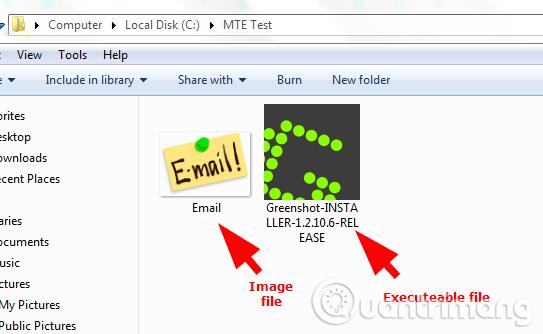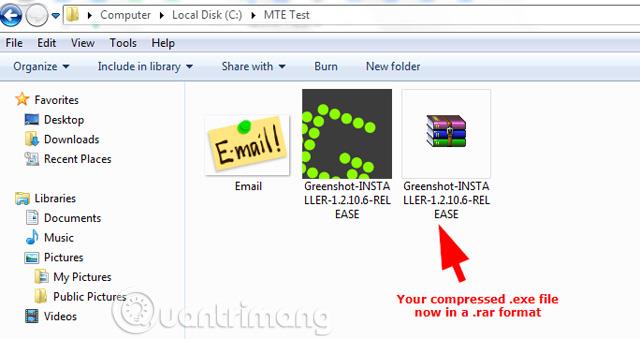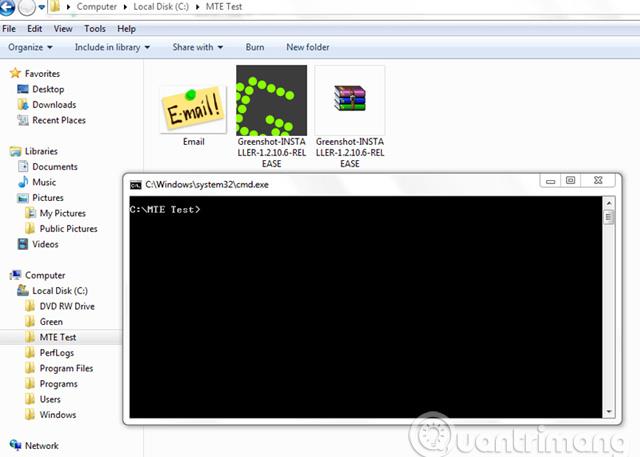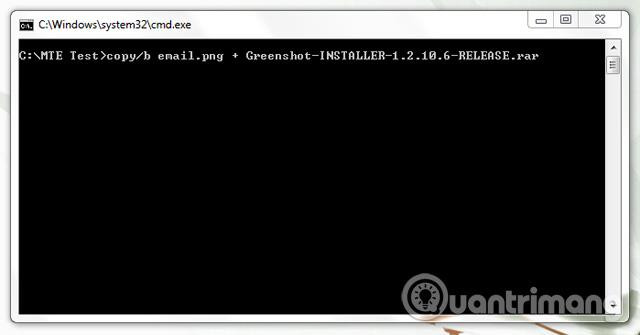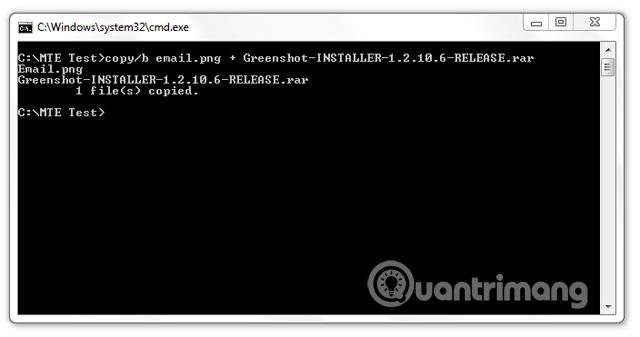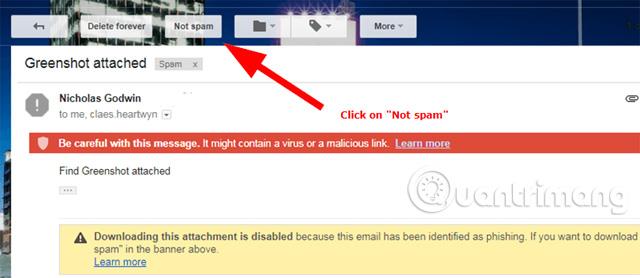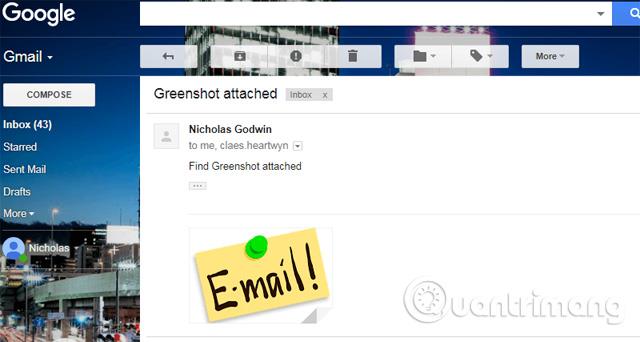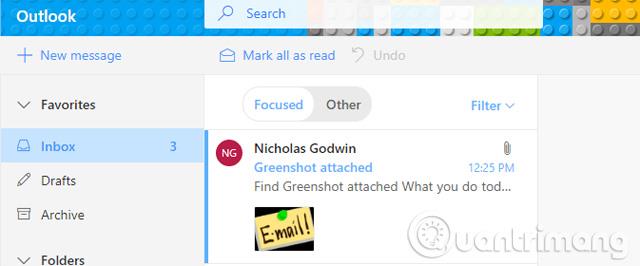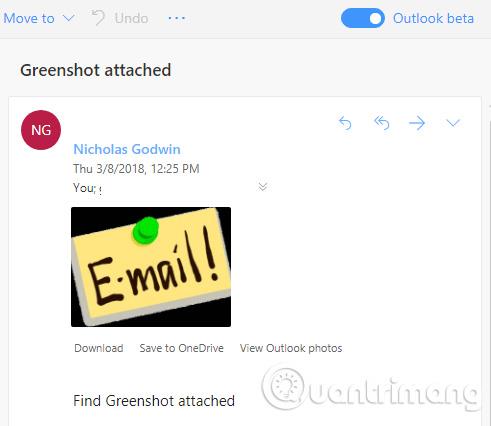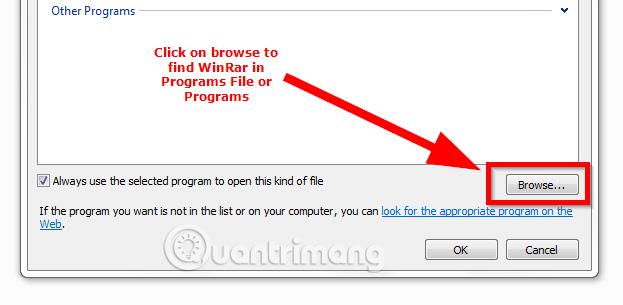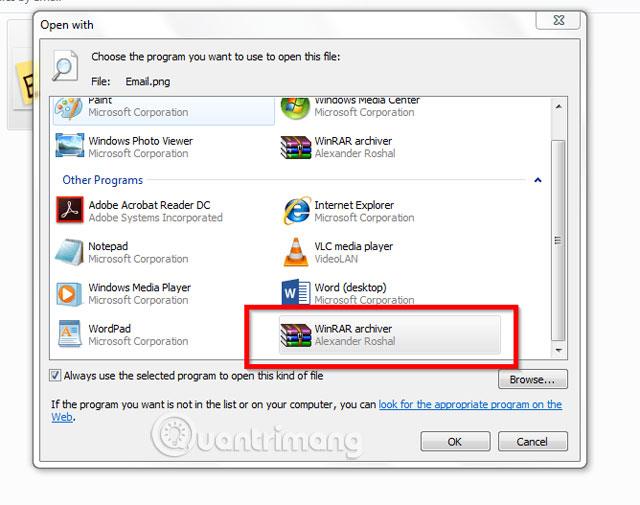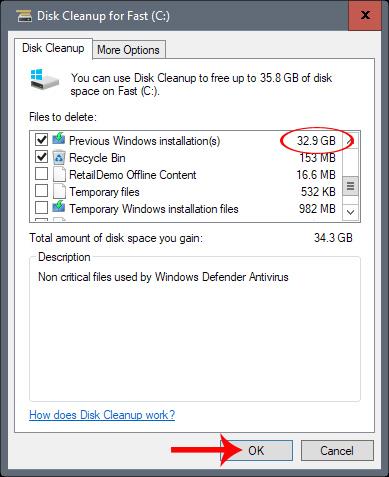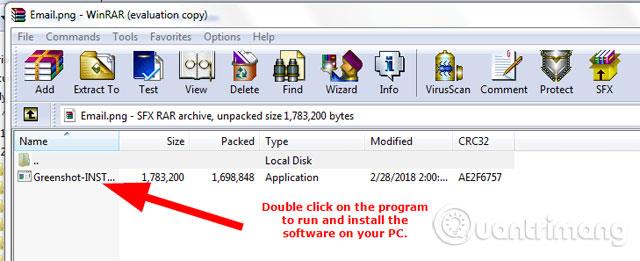Jak víte, nemůžete odeslat soubor .exe (spustitelný soubor) jeho přiložením k e-mailu. Existuje několik starých triků, jako je změna přípony spustitelného souboru .exe na obrázkový soubor .jpg nebo komprimace souboru do souboru .zip a jeho odeslání nebo přidání náhodné neexistující přípony souboru do spustitelného souboru. Jsou tyto účinné?
Tento článek vás provede odesláním souborů .exe e-mailem. Implementace je zkrátka velmi jednoduchá, stačí spustitelný soubor zakódovat do obrazového souboru, odeslat e-mailem a příjemce pak stačí soubor dekódovat a rozbalit a použít.
Jak posílat soubory .exe e-mailem
Níže jsou uvedeny podrobné pokyny se snímky obrazovky, abyste si mohli lépe představit.
Připravte soubory
V tomto tutoriálu používáme operační systém Windows, takže tato metoda je pouze pro uživatele Windows.
Krok 1. Vytvořte složku přímo v jednotce v počítači. Tento tutoriál vytvoří složku na jednotce C a pojmenuje ji "MTE Test".
Poznámka: Složku musíte vytvořit na jednotce počítače, nikoli ve složce Knihovny, Stažené soubory, Plocha nebo kdekoli jinde než na jednotce počítače.
Krok 2. Zkopírujte a vložte obrázek do složky. Můžete si vybrat libovolný obrázek do velikosti 50 kB. Zvolte takovou velikost, aby soubor nebyl příliš velký a mohl být zaslán emailem.
Krok 3. Zkopírujte a vložte spustitelný soubor, který chcete odeslat, do této složky.
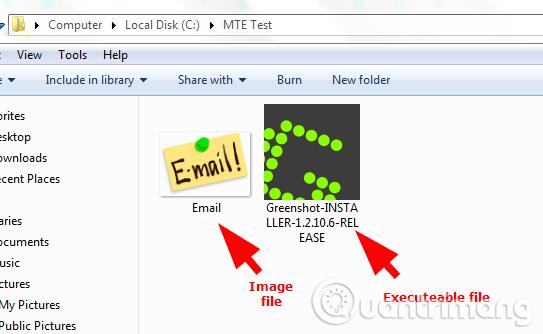
Krok 4. Zkomprimujte spustitelný soubor do formátu .zip nebo .rar.
WinRar si můžete snadno zdarma stáhnout do svého počítače, pokud jej ještě nemáte. Proveďte převod do formátu .rar kliknutím pravým tlačítkem myši na soubor .exe a následným výběrem „ Přidat do [Název softwaru].rar “.
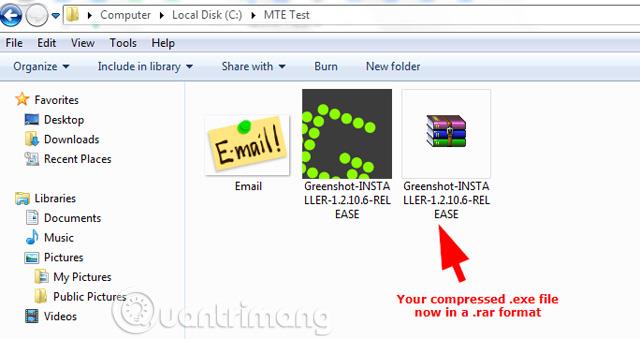
Krok 5. Chcete-li odeslat spustitelné soubory e-mailem, musíte je zašifrovat současným podržením klávesy Shift a kliknutím pravým tlačítkem myši, čímž vyvoláte kontextovou nabídku. Poté z možností nabídky vyberte „ Otevřít příkazové okno zde “. Zobrazí se příkazové okno s cestou k aktuálnímu adresáři.
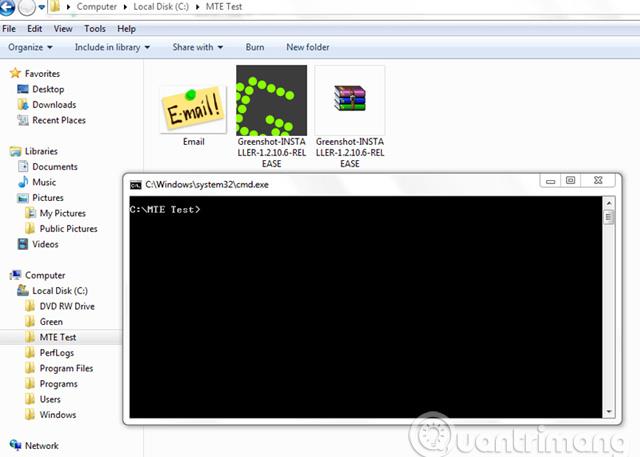
Krok 6: Zadejte následující příkaz:
copy/b [Název obrázku s příponou souboru] + [Název komprimovaného souboru a přípona souboru]
Všimněte si, že ve výše uvedeném příkazu musíte ponechat mezery:
- Mezi copy/b a názvem vašeho obrázku
- Název obrázku a + (znaménko plus)
- Za znaménkem plus (+) a komprimovaným souborem
Ve výše uvedeném příkladu je název obrázku a jeho přípona „Email.png“ a soubor .rar a jeho přípona jsou „Greenshot-INSTALLER-1.2.10.6-RELEASE.rar“.
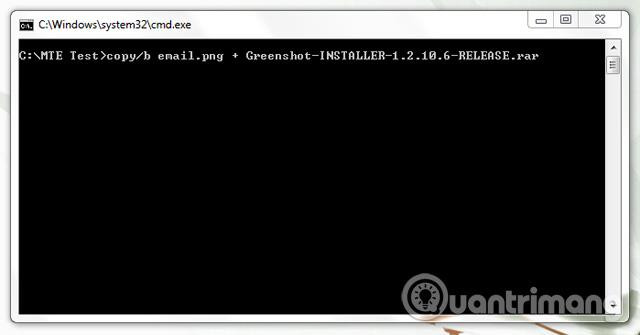
Výše uvedený obrázek je příkaz použitý pro tento příklad. Abyste lépe porozuměli, níže uvedený snímek obrazovky podrobně vysvětlí.

Po zadání příkazu stiskněte klávesu Enter . V příkazovém okně uvidíte zprávu podobnou té níže, která ukazuje, že soubor obrázku byl zašifrován pomocí spustitelného souboru.
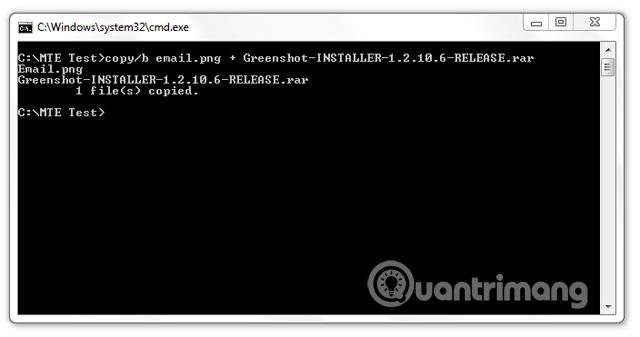
V tomto příkladu má soubor obrázku velikost pouze 39 kB, po procesu kódování narostl na 1,65 MB. Nyní poslední věc, kterou musíte udělat, je odeslat tento soubor prostřednictvím Gmailu nebo jiných e-mailových služeb.
Odeslat spustitelný soubor e-mailem
Protože posíláte spustitelný soubor e-mailem, musíte příjemci sdělit, aby zkontroloval svůj spam a označil „Není spam“, aby mohl zprávu otevřít a stáhnout obrázek.
V tomto tutoriálu jsme odeslali spustitelné soubory prostřednictvím tří e-mailových služeb: Zoho Mail, Gmail a Outlook.
- U služeb Zoho nemůžete přijímat ani odesílat spustitelné soubory prostřednictvím pošty Zoho.
- Pro Gmail můžete tento soubor odeslat, ale bude ve spamu. Umožňuje uživatelům posílat šifrované obrázkové soubory dalším uživatelům Gmailu.

Při otevírání e-mailu musíte kliknout na „Není spam “, abyste mohli stáhnout soubor s obrázkem a extrahovat spustitelný soubor.
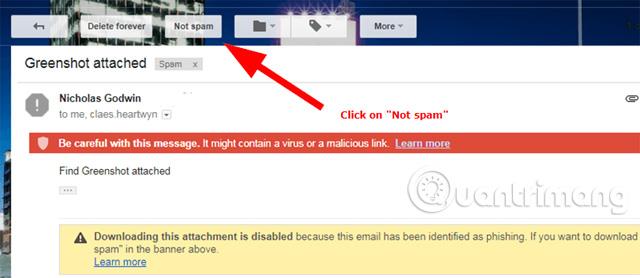
Tento e-mail bude doručen do vaší e-mailové schránky, kde si pak můžete soubor obrázku otevřít a stáhnout.
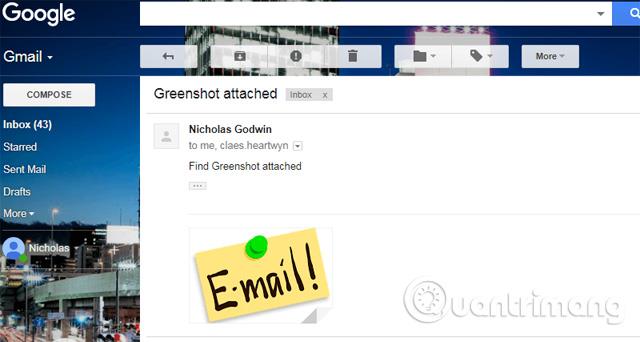
- Outlook je uživatelsky nejpřívětivější e-mailová služba, můžete ji dostávat přímo do vaší schránky.
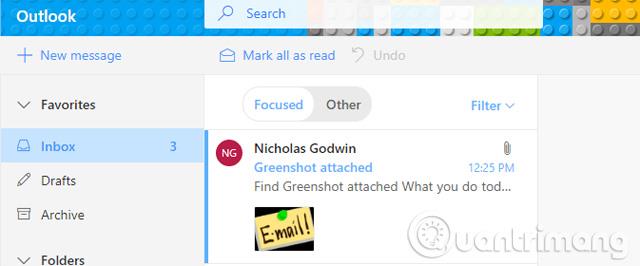
Pro stažení souboru stačí kliknout na " Stáhnout " přímo pod obrázkem.
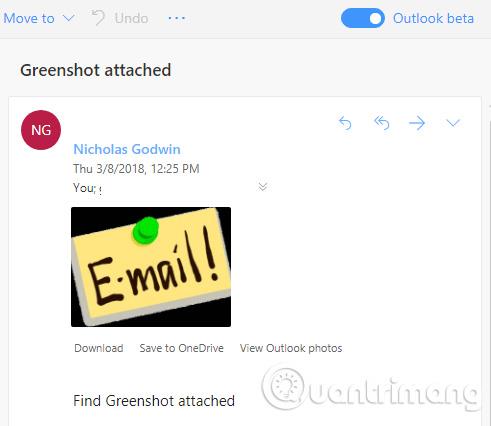
Extrahujte spustitelné soubory z e-mailů
Pokud jste odeslali nebo přijali spustitelný soubor pomocí výše uvedené metody, zde je návod, jak jej extrahovat.
Krok 1 . Otevřete složku obsahující obrázek s vloženým spustitelným souborem.
Krok 2. Klikněte pravým tlačítkem myši na obrázek a v kontextové nabídce, která se objeví, umístěte kurzor na „ Otevřít pomocí “ pro zobrazení seznamu programů.
Krok 3. Vyberte WinRar, pokud se objeví v této možnosti. Pokud jste si tento program stáhli a spustili, ale nezobrazuje se v seznamu, klikněte na „ Vybrat výchozí program “ a poté klikněte na „ Procházet “ a vyhledejte WinRar ve složce Programy File nebo Programs (nebo je vybrána složka WinRar). .
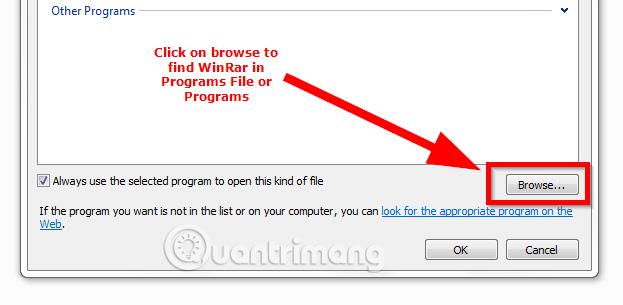
Dvojitým kliknutím na tuto aplikaci přepnete na možnosti v „ Otevřít pomocí “.
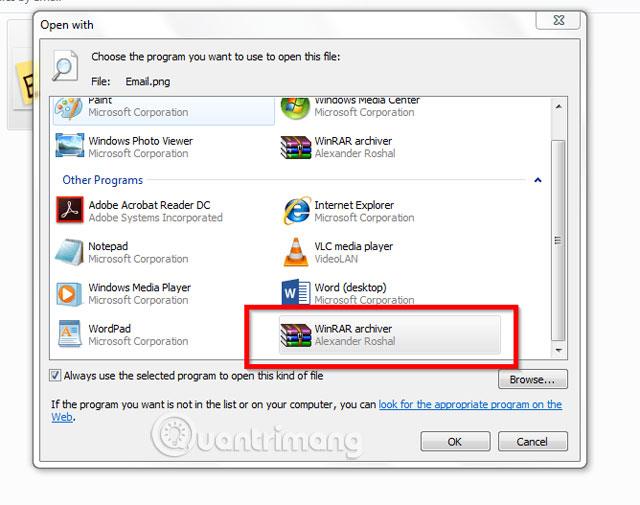
Chcete-li aplikaci použít, poklepejte na program WinRar v části „ Otevřít pomocí “.
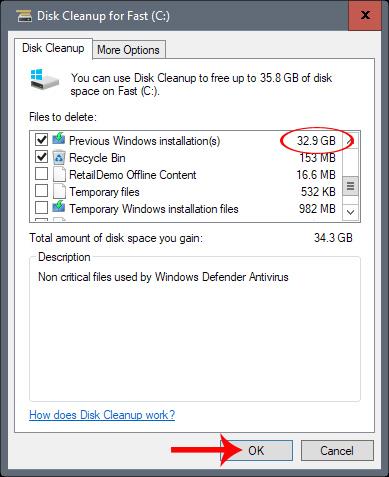
Krok 4. Klikněte na software, který se nachází v komprimované složce WinRar, a nainstalujte jej do počítače.
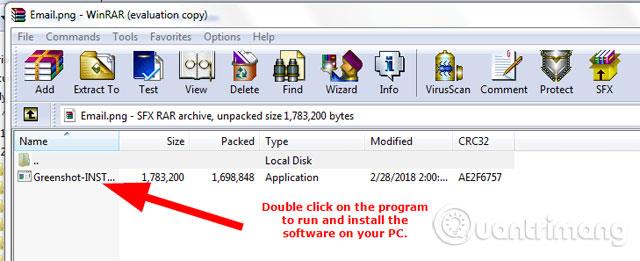
Vidět víc: